「マクロの実行がブロックされました」と表示される
インターネット経由で入手したマクロが含まれるファイルが規定でブロックされるようになりました。
この更新が有効なOfficeバージョンについては、Microsoftのホームページでご確認ください。
(この変更はWindowsを実行しているデバイス上のOfficeにのみ影響し、MacのOffice、AndroidまたはiOSデバイスのOffice、およびOffice on webには影響しないとのことです。)
これにより、インターネットから送信された悪意のあるマクロが含まれるファイルを、ユーザーが誤って開かないようにセキュリティ対策が強化されています。
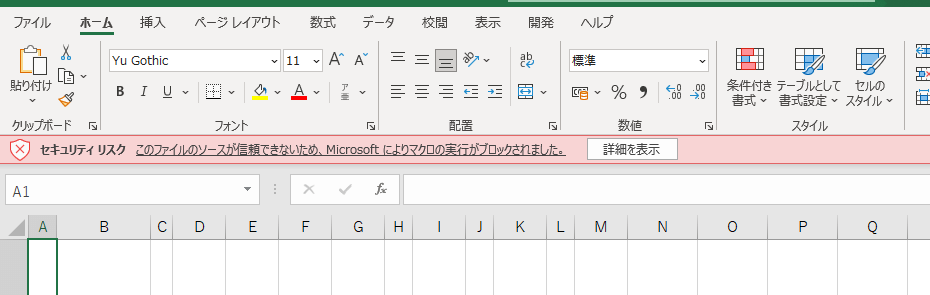
「悪魔のエクセルテンプレート」のホームページからダウンロード可能な以下のファイルにはマクロが含まれており、マクロの実行がブロックされる可能性があります。
- 会社年間カレンダーエクセルテンプレート
- 工事写真台帳エクセルテンプレート
- 現金出納帳エクセルテンプレート
- 工事用階層型見積書エクセルテンプレート
マクロを実行する方法
※ファイルが安全である場合にのみ、以下の方法をお試しください
ファイルからWebのマークを削除する
インターネットからダウンロードしたファイルや、メールに添付されたファイル等には、Webマーク(Mark Of The Web(MOTW))が付いています。
このWebマークを削除することでマクロを実行できるようになります。
- ファイルを右クリックし「プロパティ」を選択します。
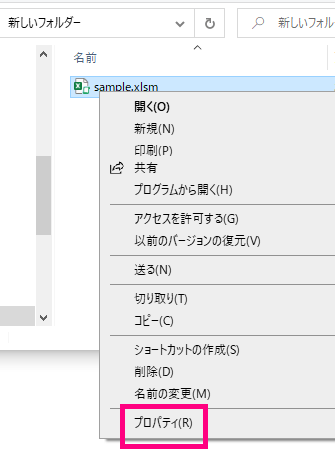
- プロパティダイアログの「セキュリティ:許可する」にチェックを入れて「OK」を選択します。「セキュリティ」項目が表示されない場合は、ファイルの保存先を変更してみてください。例えば、ダウンロードフォルダ→ドキュメントフォルダにファイルを移動すると「セキュリティ」が表示されることがあります。
- エクセルファイルを開くとマクロが実行できるようになります。
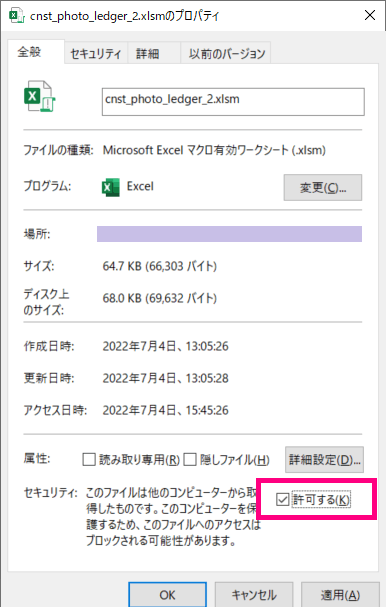
信頼できる場所にファイルを移動する
信頼されたフォルダ内にあるファイルであれば、Webマークを削除しなくてもマクロを実行することができます。
- Excelウィンドウの「ファイル」を開きます。
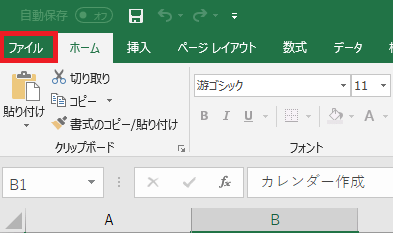
- 「オプション」を選択します。
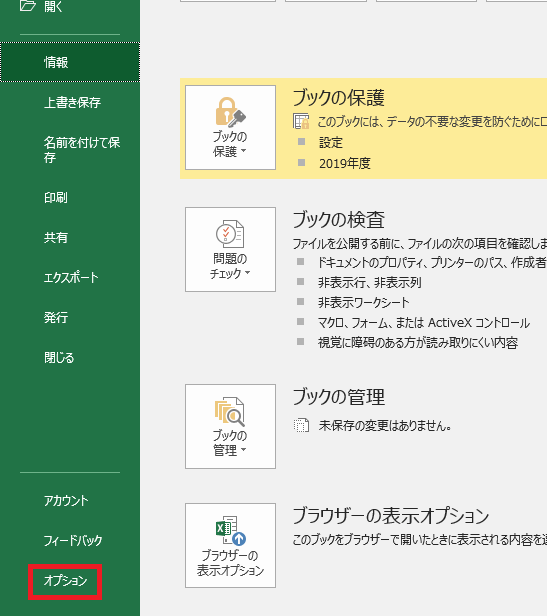
- 「トラストセンター」を選択し、「トラストセンターの設定」をクリックします。
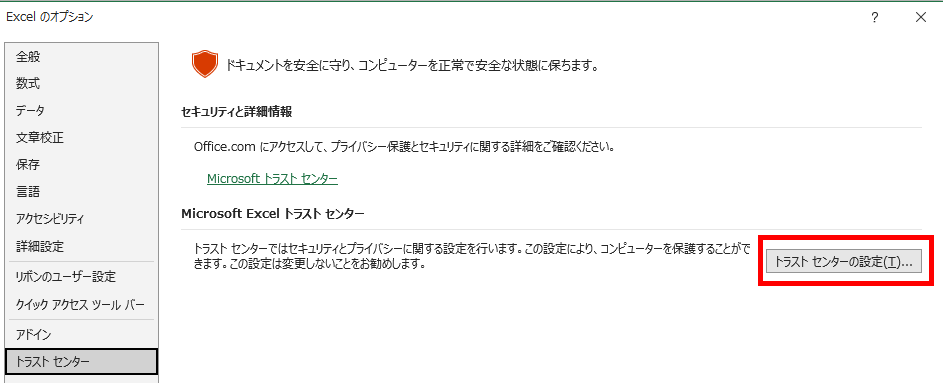
- 「信頼できる場所」を選択します。
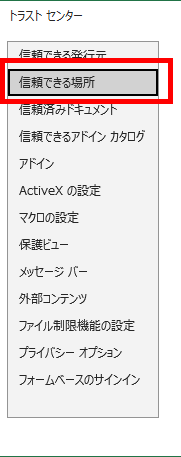
- 「新しい場所の追加」をクリックし、信頼できる場所として追加するフォルダを選択します。
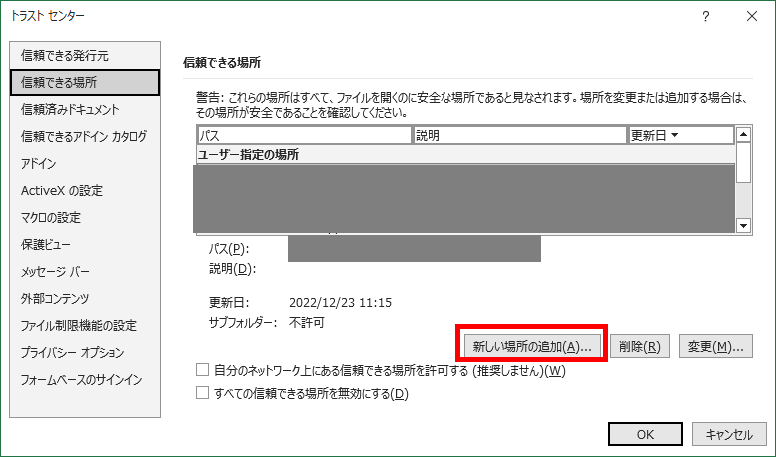
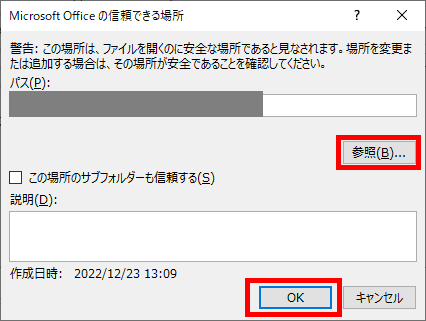
- 「OK」をクリックし、エクセルファイルを閉じます。
- 対象となるマクロ付ファイルを、信頼できる場所として追加したフォルダに移動します。
- エクセルファイルを開くとマクロが実行できるようになります。
